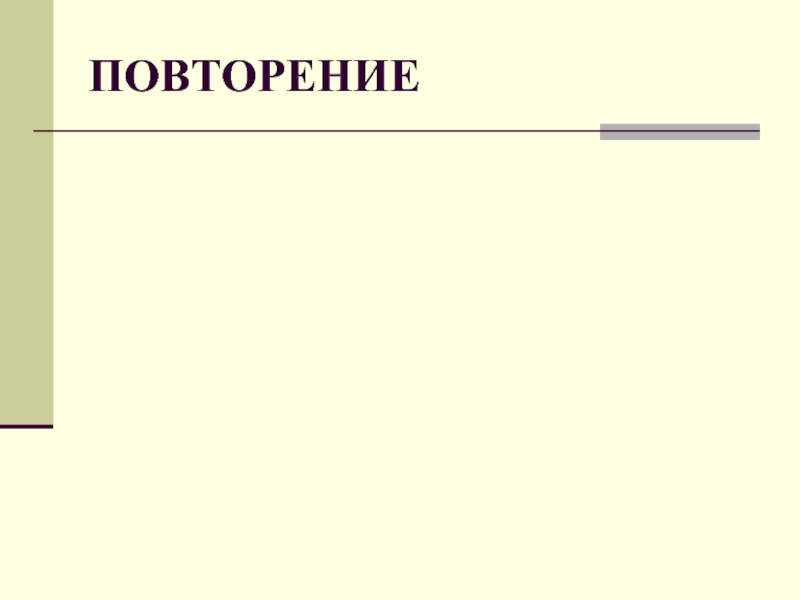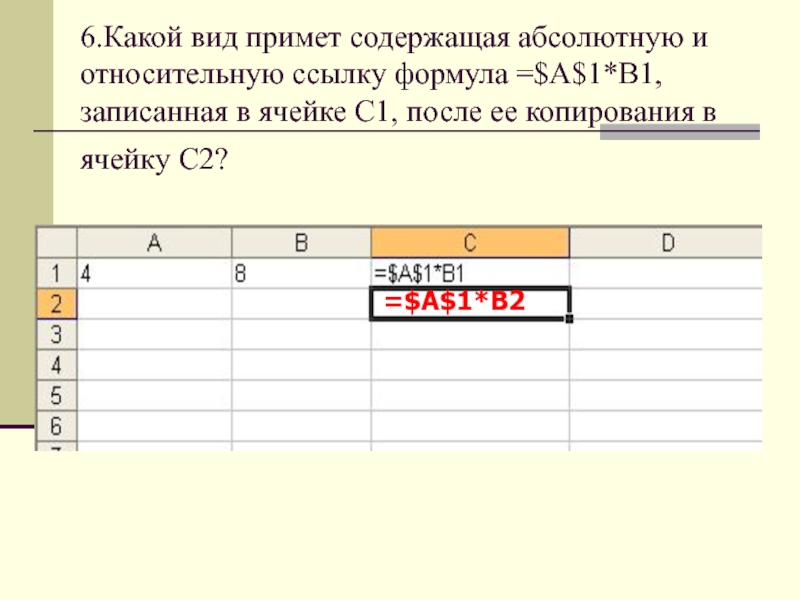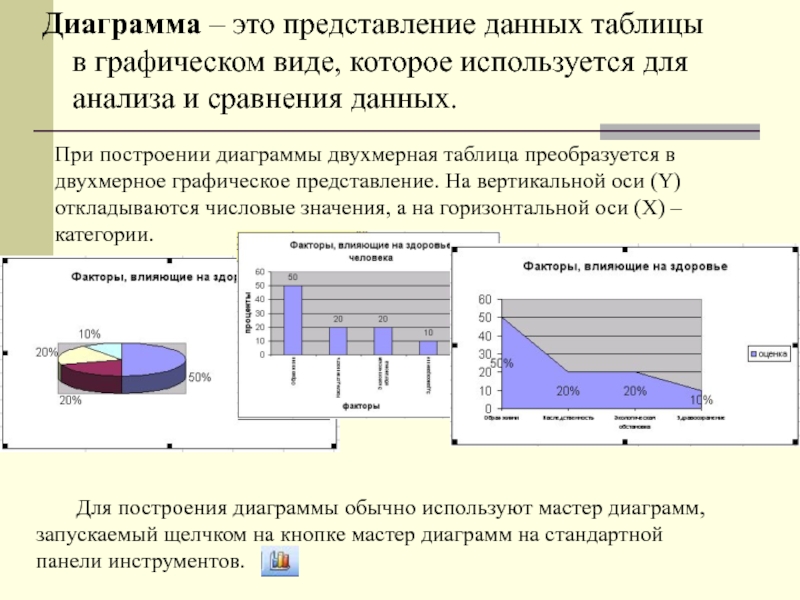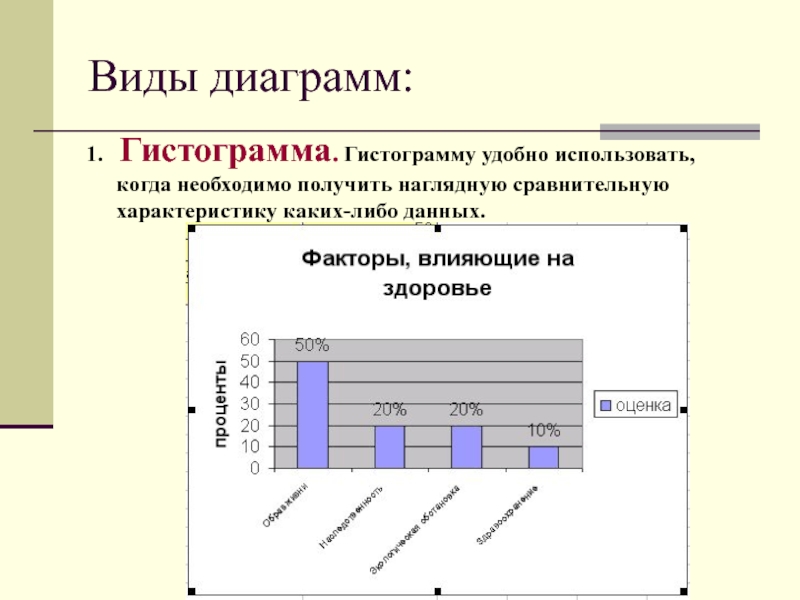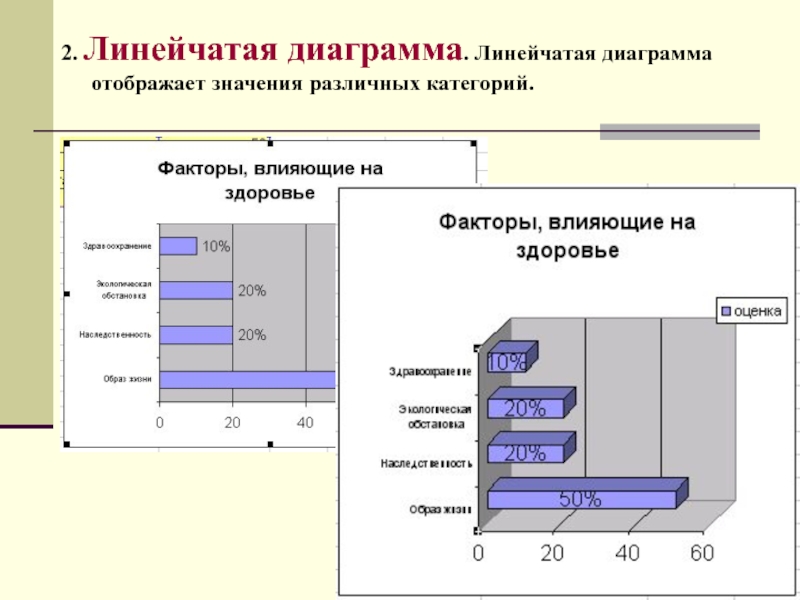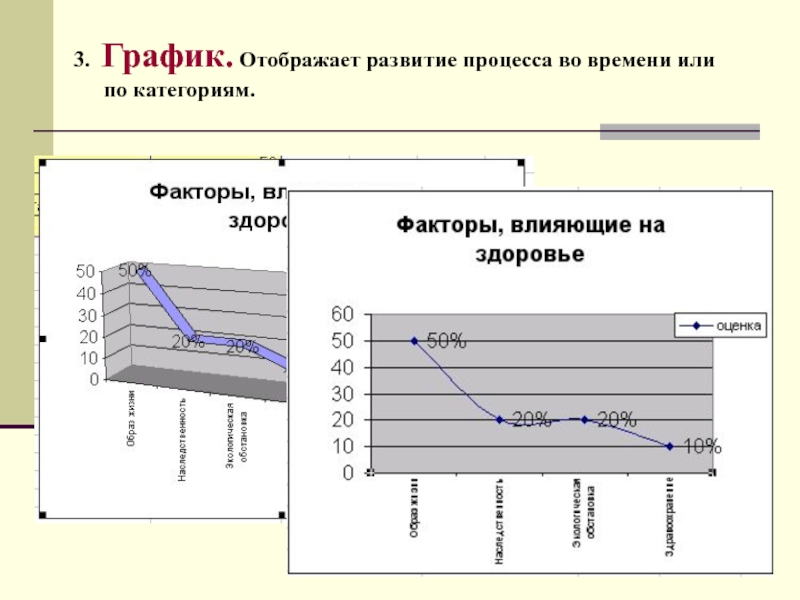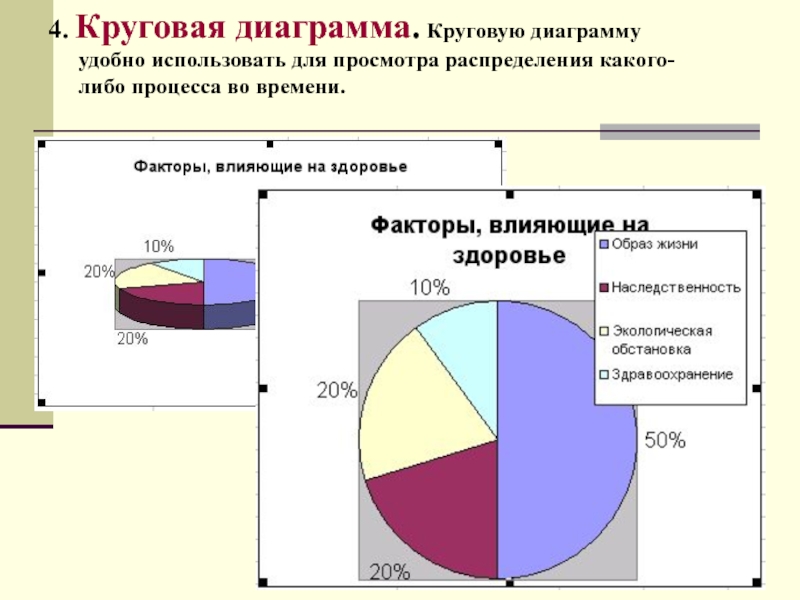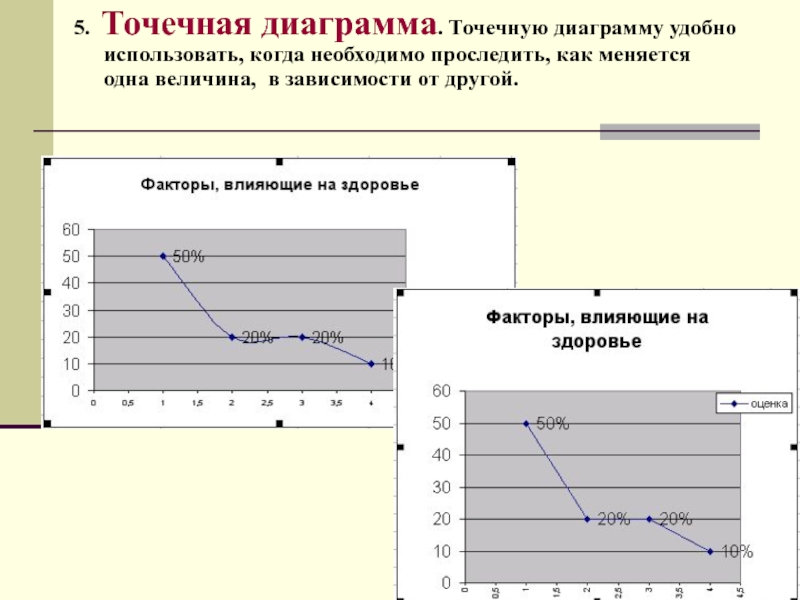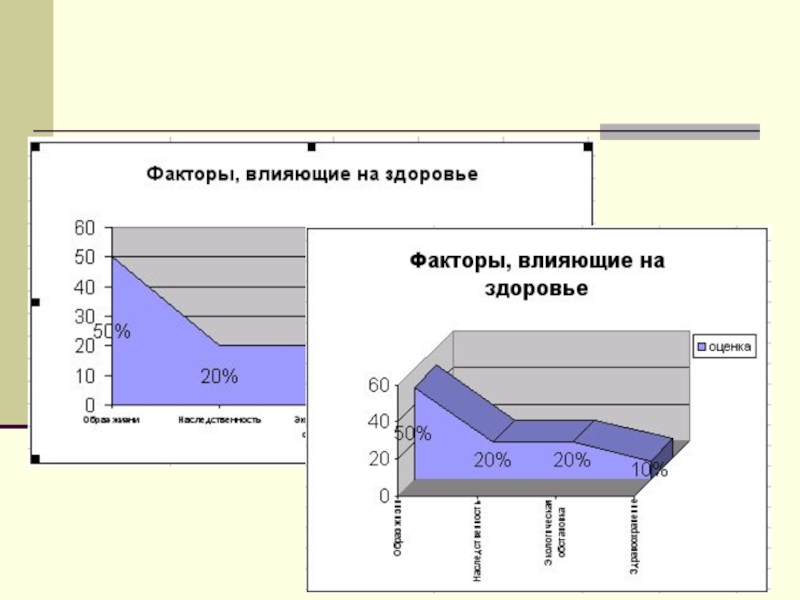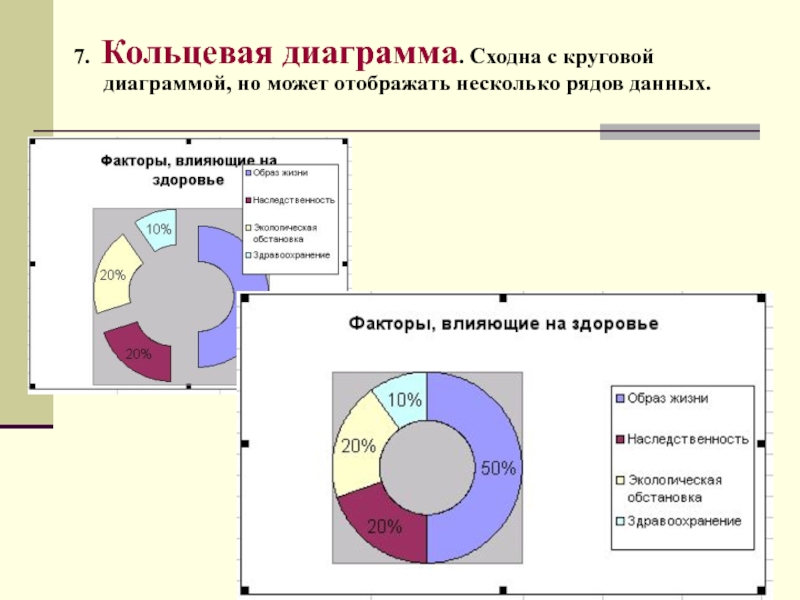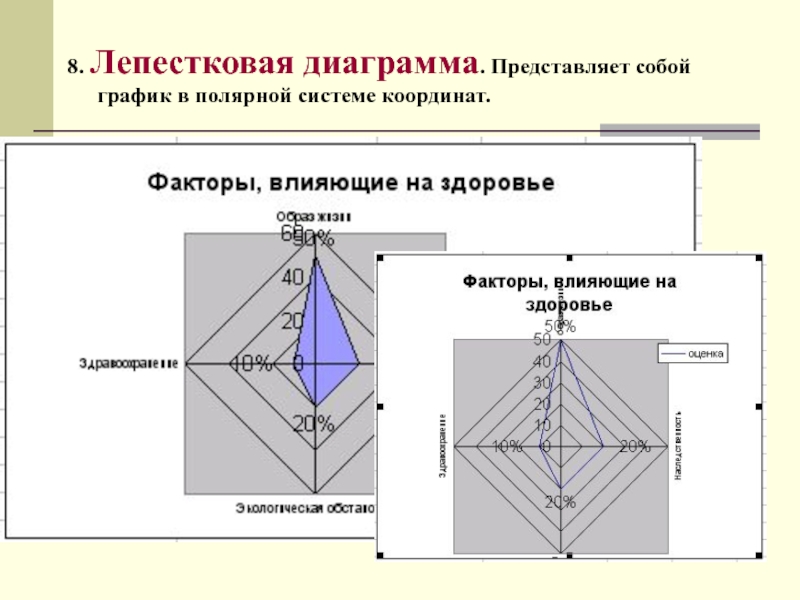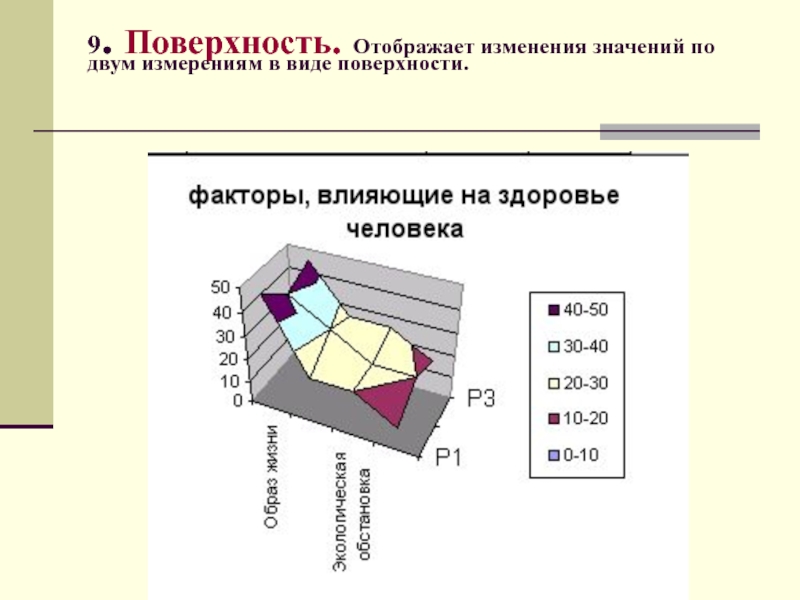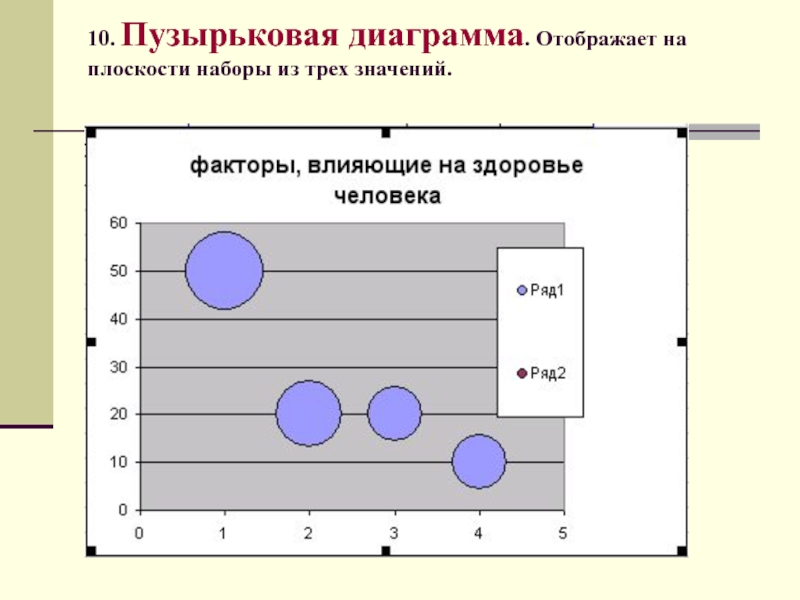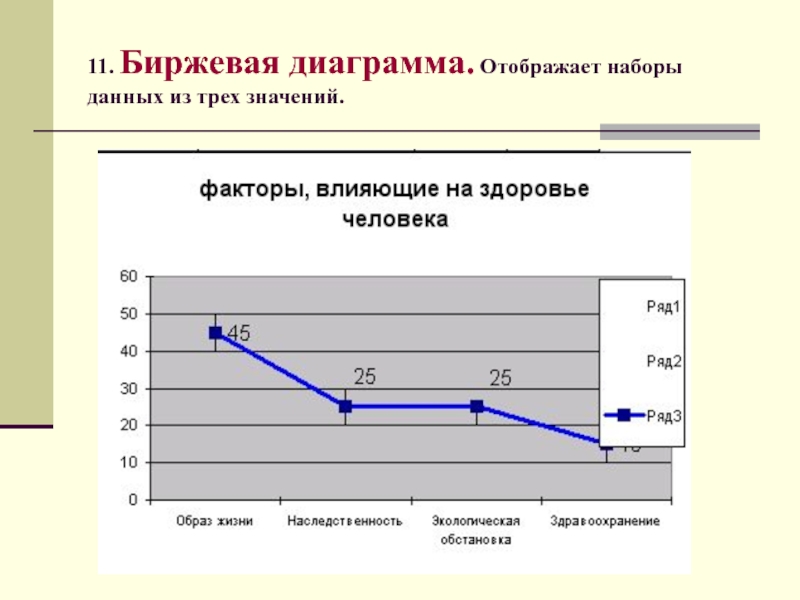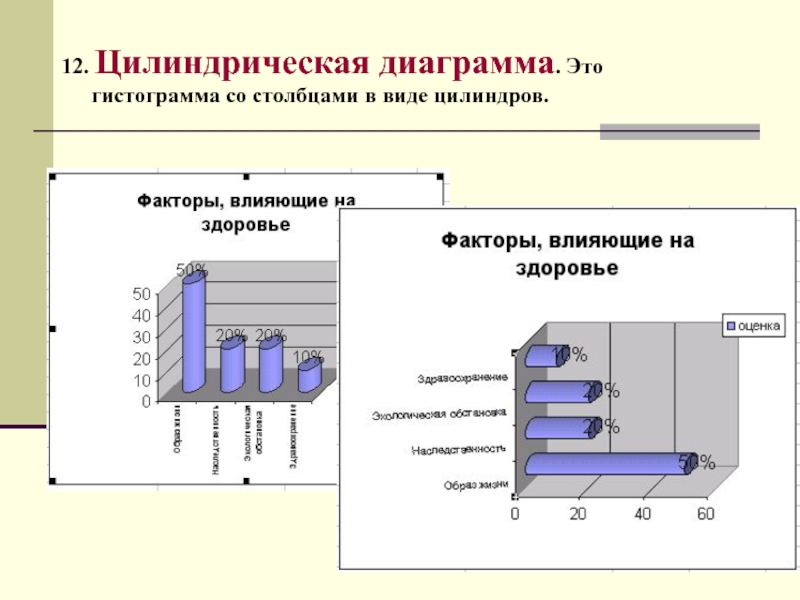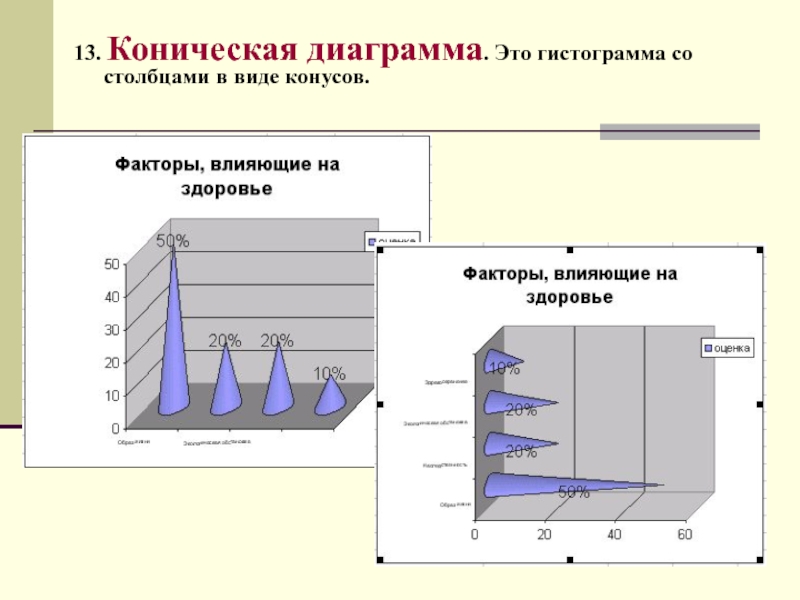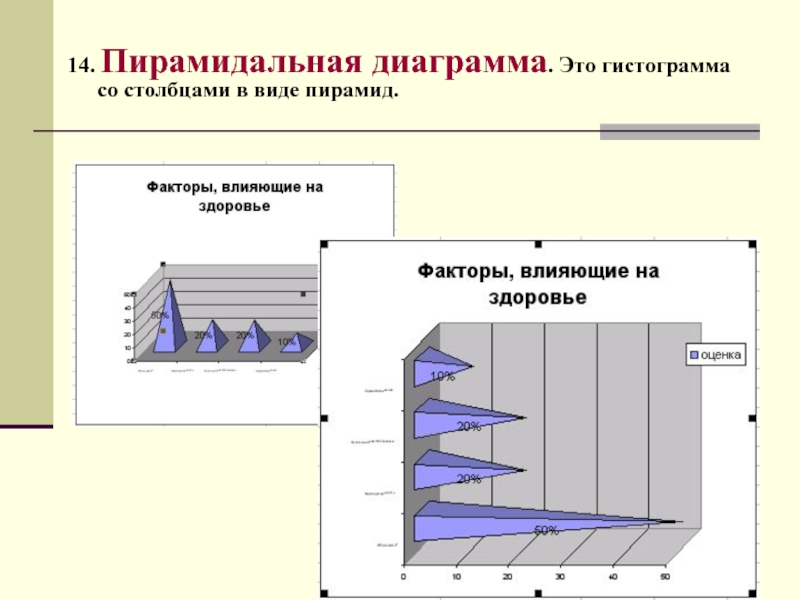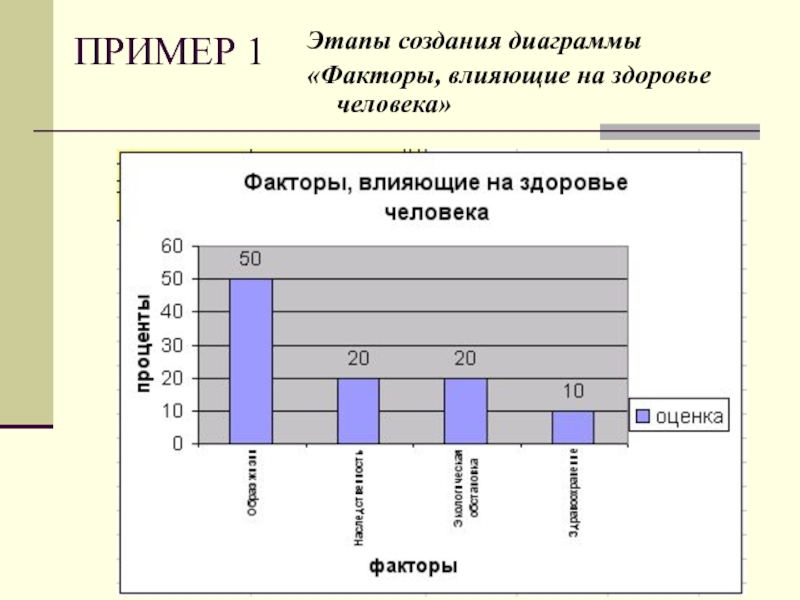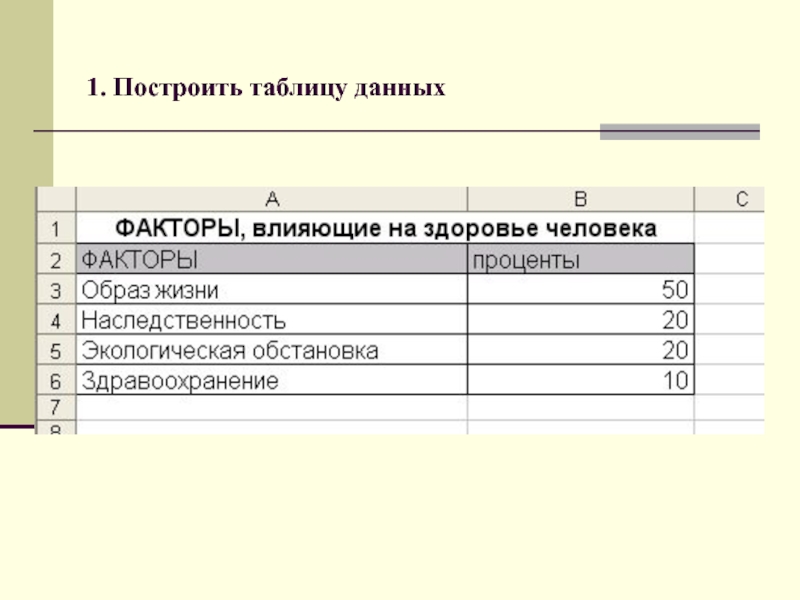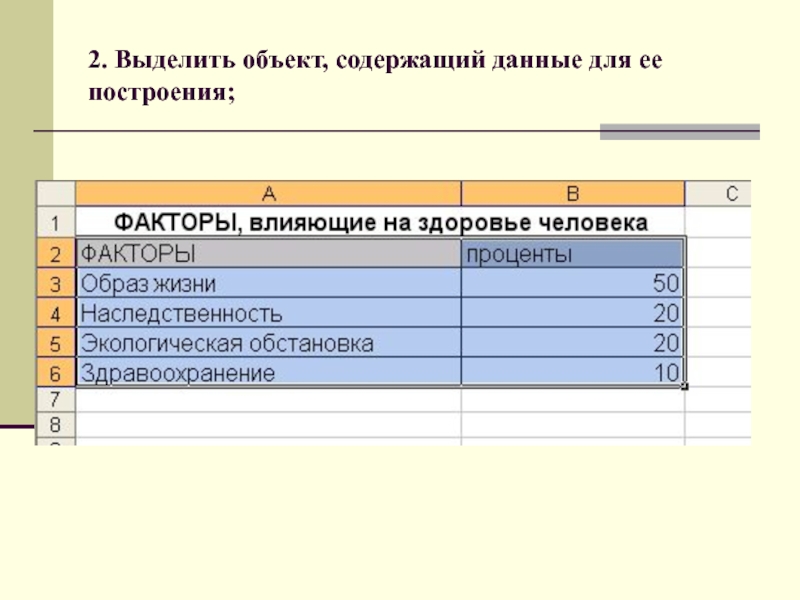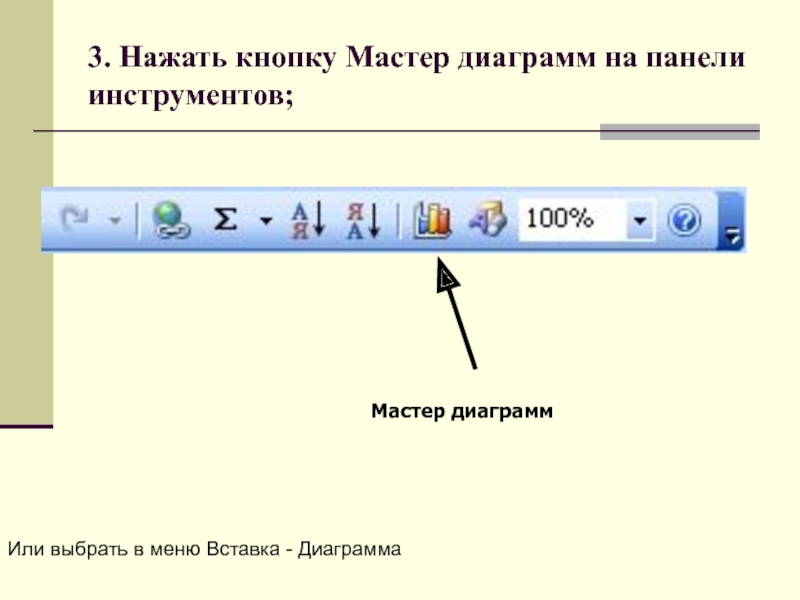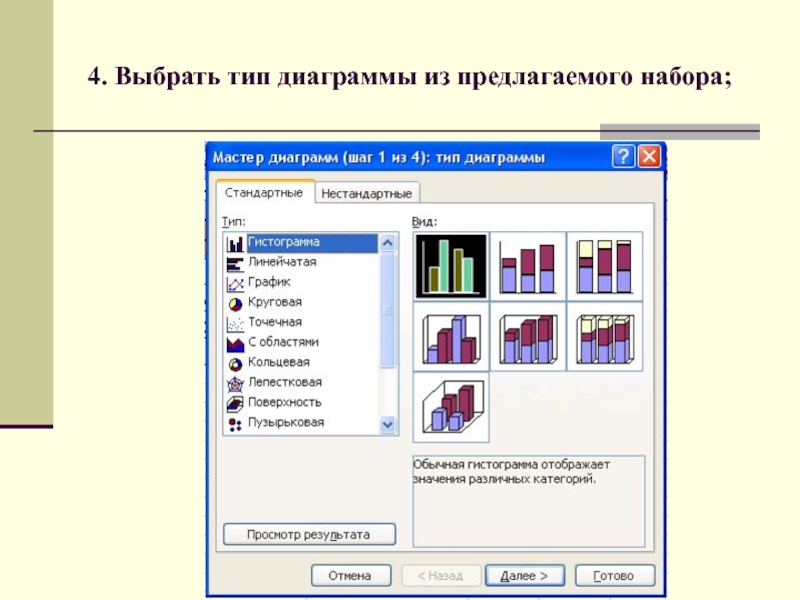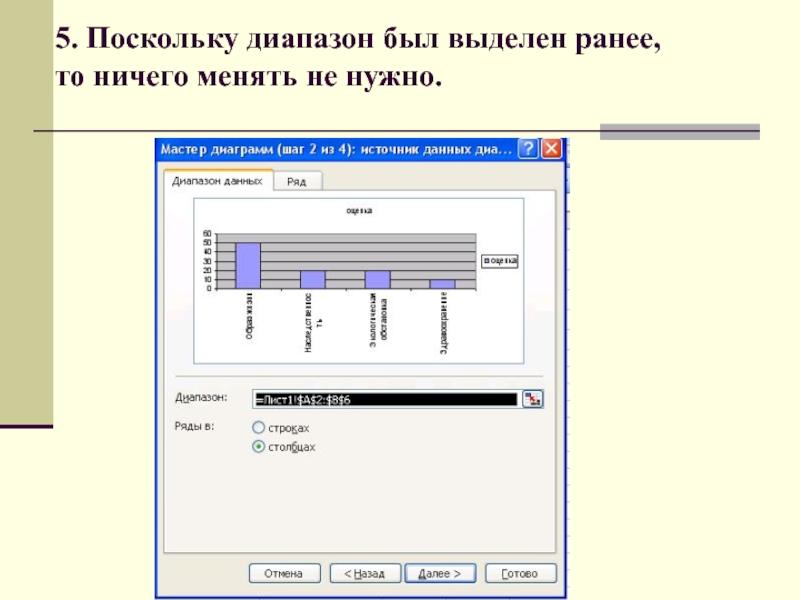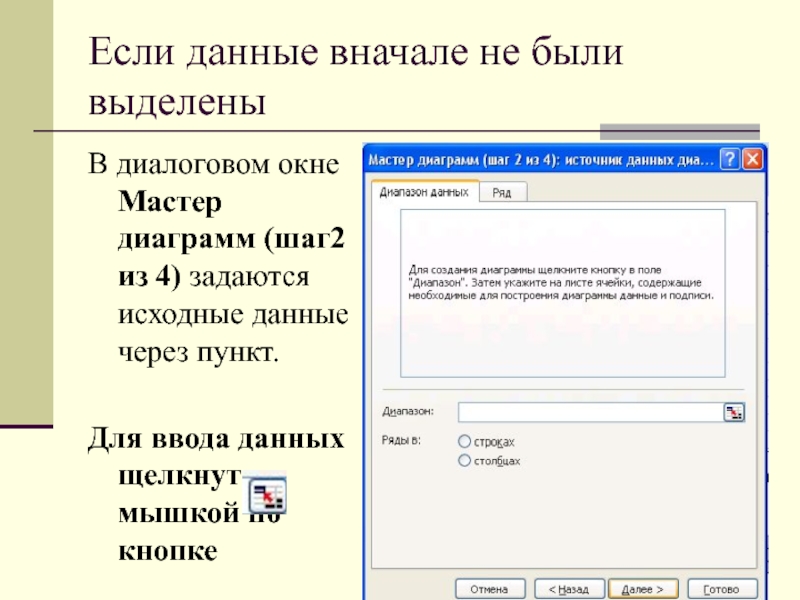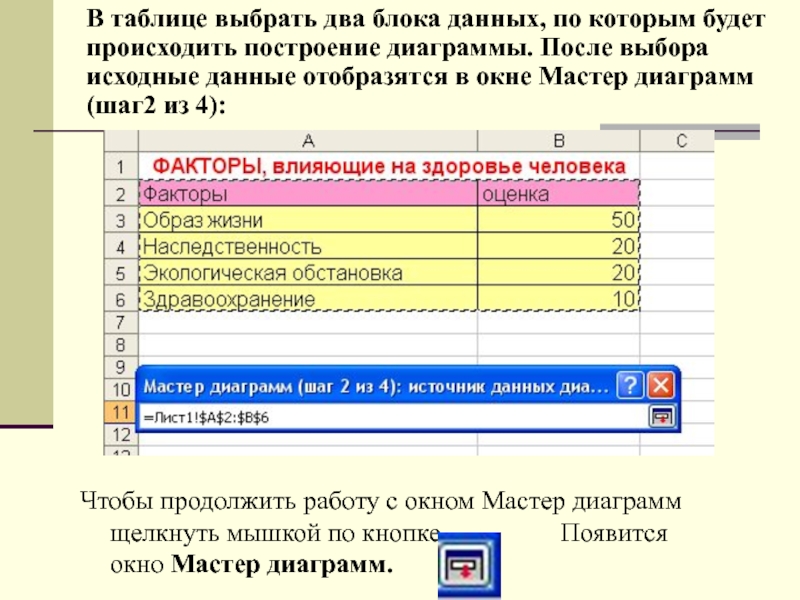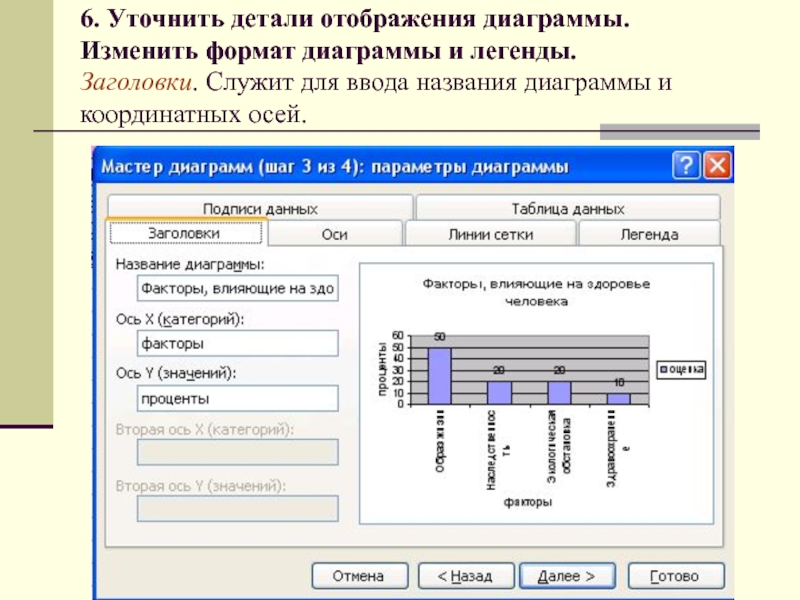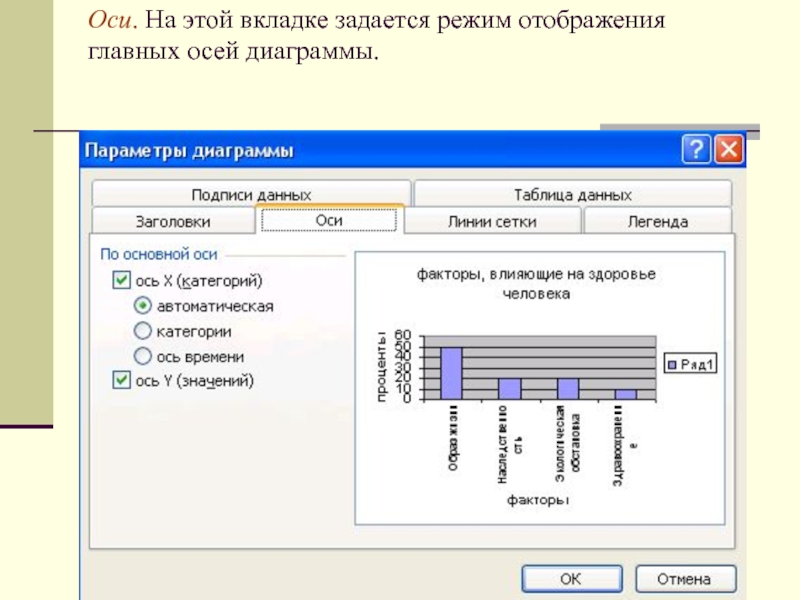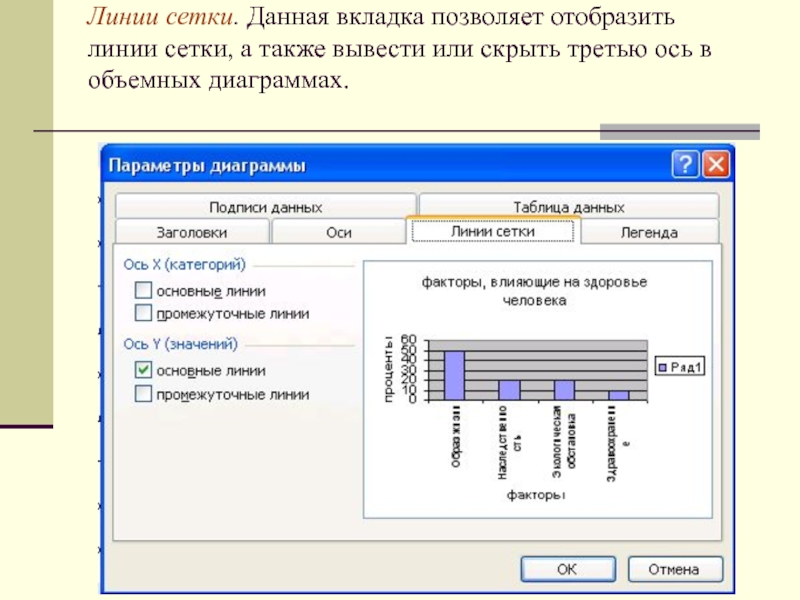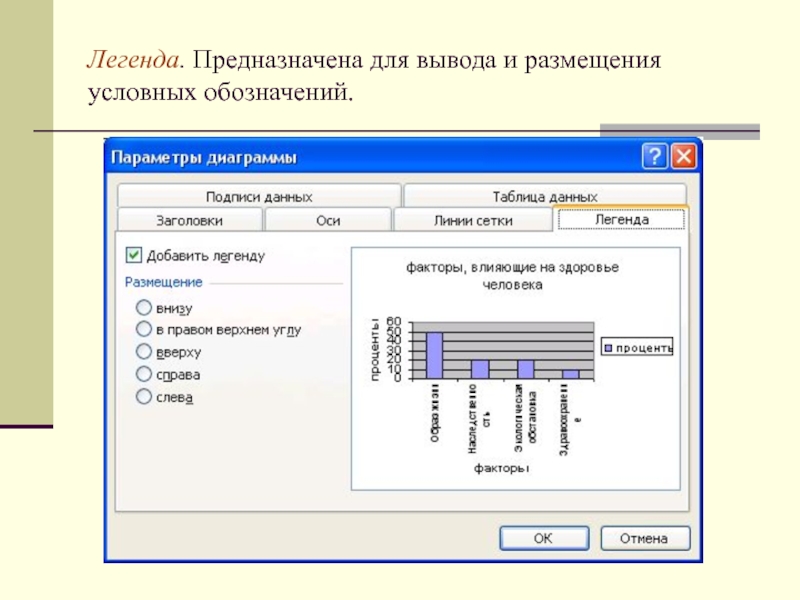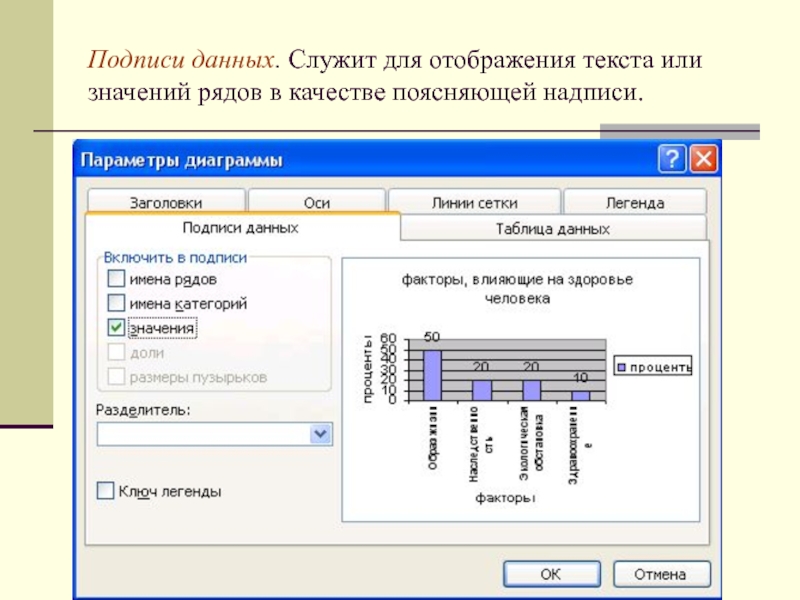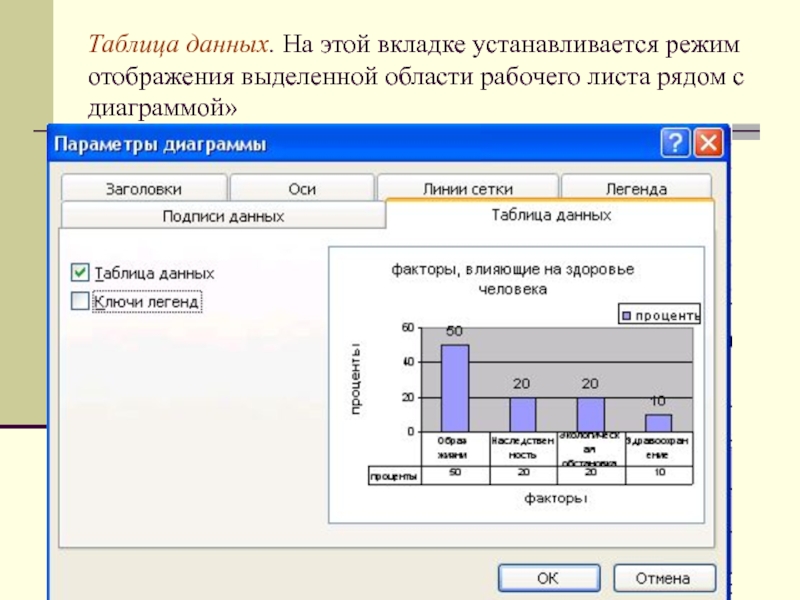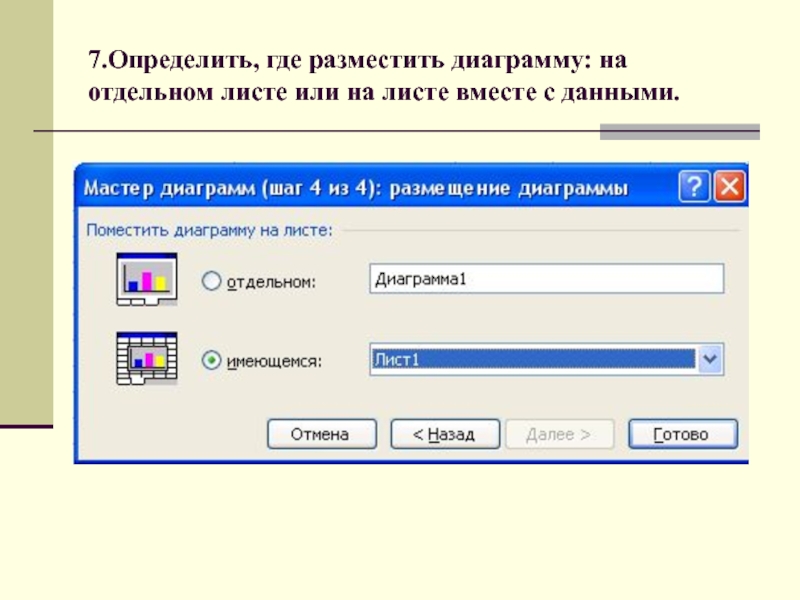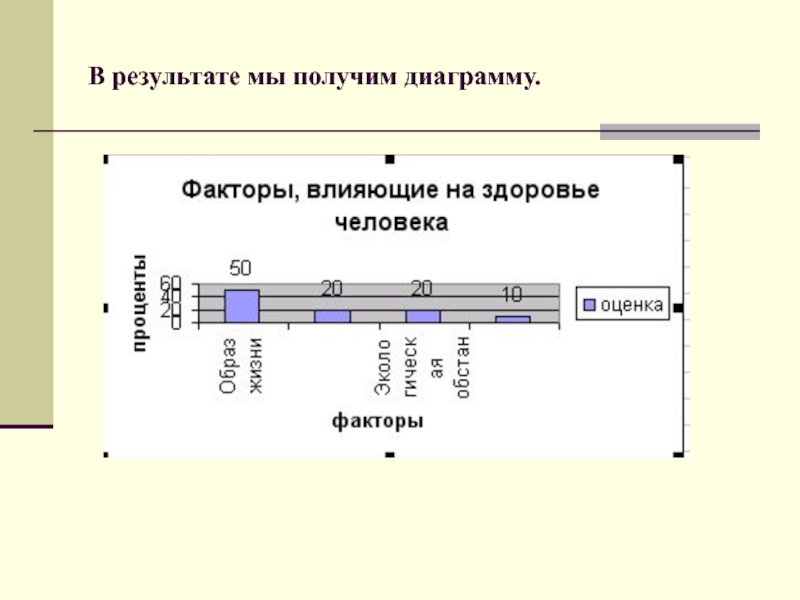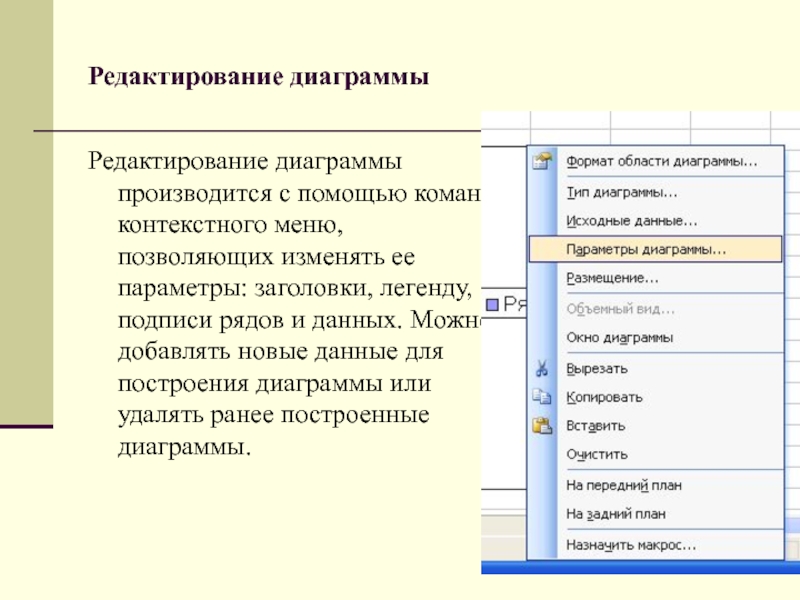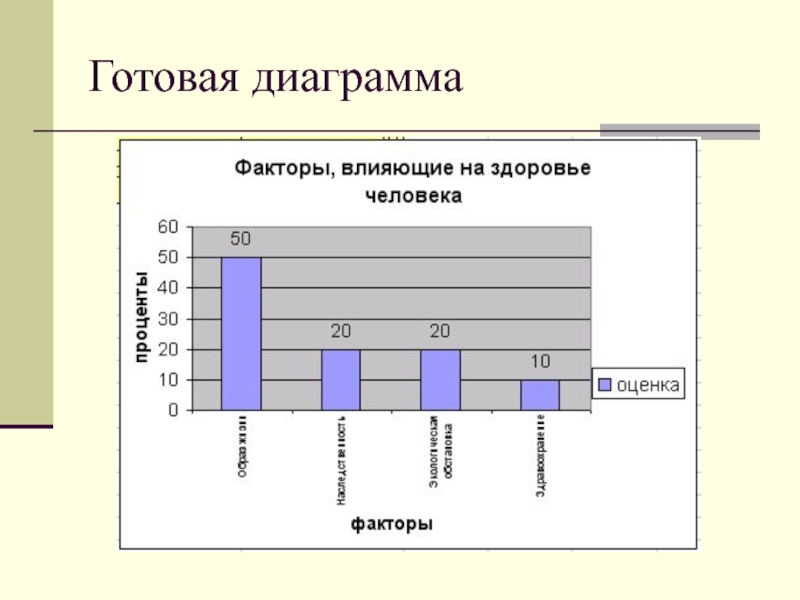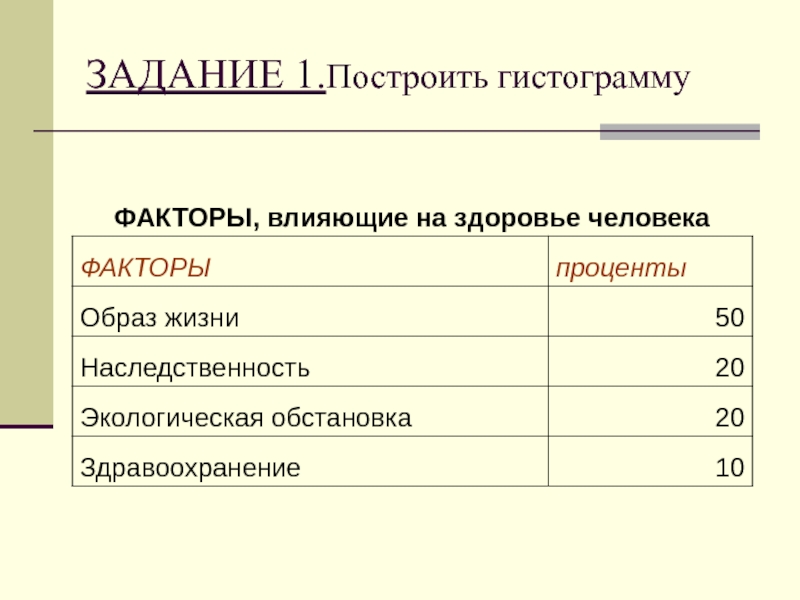- Главная
- Разное
- Дизайн
- Бизнес и предпринимательство
- Аналитика
- Образование
- Развлечения
- Красота и здоровье
- Финансы
- Государство
- Путешествия
- Спорт
- Недвижимость
- Армия
- Графика
- Культурология
- Еда и кулинария
- Лингвистика
- Английский язык
- Астрономия
- Алгебра
- Биология
- География
- Детские презентации
- Информатика
- История
- Литература
- Маркетинг
- Математика
- Медицина
- Менеджмент
- Музыка
- МХК
- Немецкий язык
- ОБЖ
- Обществознание
- Окружающий мир
- Педагогика
- Русский язык
- Технология
- Физика
- Философия
- Химия
- Шаблоны, картинки для презентаций
- Экология
- Экономика
- Юриспруденция
ПОВТОРЕНИЕ презентация
Содержание
- 1. ПОВТОРЕНИЕ
- 2. 1. Сколько входит ячеек в блок А1:С3? 9 ячеек
- 3. 2.Сколько ячеек электронной таблицы включают в себя
- 4. 3.Дан фрагмент электронной таблицы в режиме отображения
- 5. 4.В чем заключается принцип относительной адресации? Принцип
- 6. 5.В чем заключается принцип абсолютной адресации? Используется
- 7. 6.Какой вид примет содержащая абсолютную и относительную
- 8. Построение диаграмм в электронной таблице MS Excel
- 9. Диаграмма – это представление данных таблицы в
- 10. Виды диаграмм: 1. Гистограмма. Гистограмму удобно использовать, когда необходимо получить наглядную сравнительную характеристику каких-либо данных.
- 11. 2. Линейчатая диаграмма. Линейчатая диаграмма отображает значения различных категорий.
- 12. 3. График. Отображает развитие процесса во времени или по категориям.
- 13. 4. Круговая диаграмма. Круговую диаграмму удобно использовать для просмотра распределения какого-либо процесса во времени.
- 14. 5. Точечная диаграмма. Точечную диаграмму удобно использовать, когда
- 16. 7. Кольцевая диаграмма. Сходна с круговой диаграммой, но может отображать несколько рядов данных.
- 17. 8. Лепестковая диаграмма. Представляет собой график в полярной системе координат.
- 18. 9. Поверхность. Отображает изменения значений по двум измерениям в виде поверхности.
- 19. 10. Пузырьковая диаграмма. Отображает на плоскости наборы из трех значений.
- 20. 11. Биржевая диаграмма. Отображает наборы данных из трех значений.
- 21. 12. Цилиндрическая диаграмма. Это гистограмма со столбцами в виде цилиндров.
- 22. 13. Коническая диаграмма. Это гистограмма со столбцами в виде конусов.
- 23. 14. Пирамидальная диаграмма. Это гистограмма со столбцами в виде пирамид.
- 24. ПРИМЕР 1 Этапы создания диаграммы «Факторы, влияющие на здоровье человека»
- 25. 1. Построить таблицу данных
- 26. 2. Выделить объект, содержащий данные для ее построения;
- 27. Мастер диаграмм 3. Нажать кнопку Мастер диаграмм
- 28. 4. Выбрать тип диаграммы из предлагаемого набора;
- 29. 5. Поскольку диапазон был выделен ранее, то ничего менять не нужно.
- 30. Если данные вначале не были выделены В
- 31. Чтобы продолжить работу с окном Мастер диаграмм
- 32. 6. Уточнить детали отображения диаграммы. Изменить формат
- 33. Оси. На этой вкладке задается режим отображения главных осей диаграммы.
- 34. Линии сетки. Данная вкладка позволяет отобразить линии
- 35. Легенда. Предназначена для вывода и размещения условных обозначений.
- 36. Подписи данных. Служит для отображения текста или значений рядов в качестве поясняющей надписи.
- 37. Таблица данных. На этой вкладке устанавливается режим отображения выделенной области рабочего листа рядом с диаграммой»
- 38. 7.Определить, где разместить диаграмму: на отдельном листе или на листе вместе с данными.
- 39. В результате мы получим диаграмму.
- 40. Редактирование диаграммы Редактирование диаграммы производится с помощью
- 41. Готовая диаграмма
- 42. ЗАДАНИЕ 1.Построить гистограмму
- 43. ЗАДАНИЕ 2. «Экологическая обстановка нашего города» Вам
- 44. ЗАДАНИЕ 3. «Экологическое состояние атмосферы в школе»
- 45. Домашнее задание По каким параметрам можно
Слайд 32.Сколько ячеек электронной таблицы включают в себя следующие диапазоны: А) А2 :
18
24
Слайд 43.Дан фрагмент электронной таблицы в режиме отображения формул:
А) Что будет выведено
режиме отображения значений?
Б) Как будут меняться числа в А2 и В2,
если занести в А1 число 2, в В1 число 4?
9; 2
6; 0,5
2
4
Слайд 54.В чем заключается принцип относительной адресации?
Принцип относительной адресации заключается в том,
Слайд 65.В чем заключается принцип абсолютной адресации?
Используется в том случае, если необходимо
Слайд 76.Какой вид примет содержащая абсолютную и относительную ссылку формула =$A$1*B1, записанная
=$А$1*B2
Слайд 9Диаграмма – это представление данных таблицы в графическом виде, которое используется
Для построения диаграммы обычно используют мастер диаграмм, запускаемый щелчком на кнопке мастер диаграмм на стандартной панели инструментов.
При построении диаграммы двухмерная таблица преобразуется в двухмерное графическое представление. На вертикальной оси (Y) откладываются числовые значения, а на горизонтальной оси (Х) – категории.
Слайд 10Виды диаграмм:
1. Гистограмма. Гистограмму удобно использовать, когда необходимо получить наглядную сравнительную характеристику
Слайд 134. Круговая диаграмма. Круговую диаграмму удобно использовать для просмотра распределения какого-либо процесса
Слайд 145. Точечная диаграмма. Точечную диаграмму удобно использовать, когда необходимо проследить, как меняется
Слайд 167. Кольцевая диаграмма. Сходна с круговой диаграммой, но может отображать несколько рядов
Слайд 27Мастер диаграмм
3. Нажать кнопку Мастер диаграмм на панели инструментов;
Или выбрать в
Слайд 30Если данные вначале не были выделены
В диалоговом окне Мастер диаграмм (шаг2
Для ввода данных щелкнуть мышкой по кнопке
Слайд 31Чтобы продолжить работу с окном Мастер диаграмм щелкнуть мышкой по кнопке
В таблице выбрать два блока данных, по которым будет происходить построение диаграммы. После выбора исходные данные отобразятся в окне Мастер диаграмм (шаг2 из 4):
Слайд 326. Уточнить детали отображения диаграммы. Изменить формат диаграммы и легенды. Заголовки. Служит
Слайд 34Линии сетки. Данная вкладка позволяет отобразить линии сетки, а также вывести
Слайд 36Подписи данных. Служит для отображения текста или значений рядов в качестве
Слайд 37Таблица данных. На этой вкладке устанавливается режим отображения выделенной области рабочего
Слайд 40Редактирование диаграммы
Редактирование диаграммы производится с помощью команд контекстного меню, позволяющих изменять
Слайд 43ЗАДАНИЕ 2. «Экологическая обстановка нашего города»
Вам дается четыре параметра оценки экологического
- состояние флоры города
- состояние водного режима
- состояние воздушной среды
- дизайн города.
Каждый из параметров предлагается оценить самостоятельно по 10-балльной системе. И на основе полученной оценочной системы построить круговую диаграмму с помощью программы MS Excel
Слайд 44ЗАДАНИЕ 3. «Экологическое состояние атмосферы в школе»
По каким параметрам можно оценить
Слайд 45Домашнее задание
По каким параметрам можно оценить экологическое состояние окружающей среды